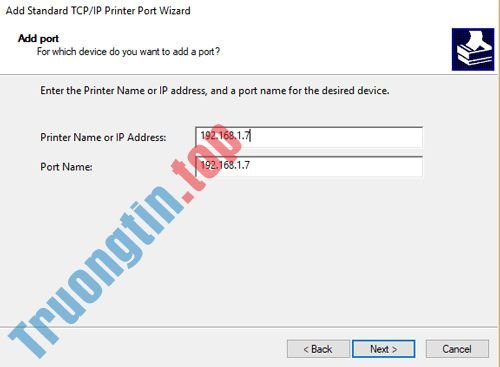Chất lượng hình ảnh bị ảnh hưởng khi đầu in bị tắc. Bạn có thể thấy vết mực hoặc đường mực đọng trên giấy. May mắn thay, cách làm sạch đầu in là một quá trình nhanh chóng và đơn giản.
Dưới này là phía dẫn mỗi bước về chu trình làm sạch máy in. Quá trình mất chừng 5 hoặc 10 phút để hoàn thành.
Các bước để làm sạch đầu in
Lưu ý : Các chỉ dẫn ở đây có trong Windows dành cho Canon MX920, nhưng đa số các máy in đều hoạt động theo và một cách tương tự.
1. Mở Control Panel thông qua menu Power User hoặc menu Start (tùy thuộc vào phiên bản Windows).
2. Chọn Hardware and Sound hoặc Printers and Other Hardware . Tùy chọn bạn thấy lệ thuộc vào phiên bản Windows.
3. Nhấp vào Device and Printers hoặc View Installed Printers or Fax Printers .
4. Tìm máy in và click chuột phải vào nó để chọn Printing Preferences. Nếu thiết bị của bạn cũng là máy fax, bạn có thể thấy hai tùy chọn. Hãy chọn tùy chọn đề cập đến máy in.
5. Mở một tùy chọn bảo dưỡng hoặc làm sạch. Đối với Canon MX920, cửa sổ Printing Preferences có một số tab phía trên cùng – chọn Maintenance. Một lần nữa, đa số các máy in nên sẽ một bộ tùy chọn rất giống nhau.
6. Đối với Canon MX920, nút trước mắt là để làm sạch đầu in. Sau đó, rất cũng có thể bạn phải chọn đầu in nào để làm sạch. Tốt nhất là chọn tùy chọn làm sạch tất cả, All Colors.
7. Hãy chắc chắn rằng máy in đã được bật và có 1 số giấy được nạp, sau đó nhấp vào Execute hoặc Start , bất kỳ tùy chọn nào cũng đều cấp phép bạn bắt đầu làm sạch đầu in. Bạn cũng có thể thấy một màn hình khác xác nhận rằng bạn thực sự muốn in mẫu.

8. Máy in sẽ in ra một mẫu có dạng lưới dọc theo đỉnh cùng một số thanh có nhiều màu khác nhau. Hai hình ảnh sẽ hiển thị trên màn hình để bạn cũng có thể có thể đối chiếu với hình ảnh được in.
9. Nếu bản in có hình ảnh sắc nét, rõ ràng, chỉ cần thoát để hoàn tất. Nếu bản in bị thiếu chi tiết hoặc có vạch sọc, hãy bấm Cleaning hoặc bất kỳ tùy chọn nào khác cho phép bạn bắt đầu quy trình làm sạch đầu in trên máy in của mình.
10. Sau khi thi hành xong, bạn cần tái diễn toàn bộ công đoạn để cũng có thể đảm bảo việc dọn dẹp tận gốc thành công. Có thể mất đến hai lần làm sạch nếu đầu in của bạn đích thực bị tắc.
11. Nếu sau hai lần dọn dẹp, bạn vẫn nhận được kết quả không như mong đợi, thì có một tùy chọn Deep Cleaning (làm sạch sâu) trên một số máy in cũng đều có thể giúp ích.
Các bước được đưa ra phía trên là dành riêng cho máy in đa năng Canon MX920. Nếu bạn đang sử dụng máy in có những menu không như vậy và bạn không thể tìm thấy tùy chọn làm sạch đầu in, bạn nên tham khảo hướng dẫn sử dụng trên trang web của nhà sản xuất.
máy in, vệ sinh máy in, cách vệ sinh máy in, cách vệ sinh đầu in của máy in
Nội dung Cách vệ sinh đầu in của máy in được tổng hợp sưu tầm biên tập bởi: Tin Học Trường Tín. Mọi ý kiến vui lòng gửi Liên Hệ cho truongtin.top để điều chỉnh. truongtin.top tks.
Bài Viết Liên Quan
Bài Viết Khác
- Sửa Wifi Tại Nhà Quận 4
- Cài Win Quận 3 – Dịch Vụ Tận Nơi Tại Nhà Q3
- Vệ Sinh Máy Tính Quận 3
- Sửa Laptop Quận 3
- Dịch Vụ Cài Lại Windows 7,8,10 Tận Nhà Quận 4
- Dịch Vụ Cài Lại Windows 7,8,10 Tận Nhà Quận 3
- Tuyển Thợ Sửa Máy Tính – Thợ Sửa Máy In Tại Quận 4 Lương Trên 10tr
- Tuyển Thợ Sửa Máy Tính – Thợ Sửa Máy In Tại Quận 3
- Những điều cần biết khi dùng WiFi nơi công cộng
- Top 10 Công Ty Bán Tranh Dán Tường Ở Tại Huyện Nhà Bè Tphcm
- Cách đổi số điện thoại Shopee
- Top 10 Đơn Vị Lắp Đặt Camera Quan Sát Gia Đình Ở Quận Bình Thạnh
- Bàn Phím Laptop Dell Inspiron 5594 Giá Rẻ Nhất